Cuando usas el traductor de Google con frecuencia para distintos tipos de traducciones y distintas combinaciones de idiomas, resulta un poco engorroso abrirlo y cambiar su configuración cada vez. Para cuando está el traductor listo, lo que querías traducir ya ha caducado. Hay una forma más rápida: con widgets.
Por suerte, el traductor de Google tiene un widget personalizable que puedes usar como un acceso directo para un tipo de traducción concreta. De este modo, puedes crear un montón de accesos directos para distintos tipos de traducciones.
Crea tu widget del Traductor de Google
El Traductor de Google tiene un único widget en Android, aunque es personalizable de modo en la práctica actúa como cuatro widgets o accesos directos. Siendo exactos, al poder configurar con precisión la pareja de idiomas que se va a usar, la combinación de accesos directos posibles son muchos más.
Usar el widget del Traductor de Google es exactamente igual que para cualquier otro widget. Necesitarás un lanzador que soporte widgets, lo cual es lo normal, y abrir la lista de widgets disponibles en el sistema. El proceso puede variar de un lanzador a otro, aunque lo normal es que necesites hacer un toque prolongado en la pantalla de inicio y, después, pulses o despliegues el apartado de widgets. Busca el widget del Traductor y, con un toque prolongado, arrástralo hasta donde quieres colocarlo.
La diferencia del widget de Google con otros es que, al arrastrar el widget a la pantalla de inicio no acaba el proceso. En su lugar, se abre la pantalla de configuración del widget, donde puedes elegir a qué quieres que enlace este acceso directo.

Aquí básicamente tienes que elegir dos cosas: el tipo de traducción y las parejas de idiomas. El widget que crees será un acceso directo para abrir el traductor de Google con esta configuración directamente aplicada. Los tipos de traducciones disponibles son los siguientes:
Traducción escrita, con el icono de un teclado. Abre el traductor de Google en el modo estándar, escrito.
Traducción con la cámara, con el icono de una cámara. Abre el traductor directamente en el modo de traducción con la cámara.
Conversación, con el icono de dos micrófonos. Abre el traductor en modo de traducción de conversación.
Traducción escrita, con el icono de un lápiz. Abre el traductor en el modo de traducción manuscrita.
Además, una de las principales ventajas de este widget es que puedes elegir tanto el idioma de origen como el de destino, de modo que no necesites cambiarlo cada vez que abres Google Translate. Al acabar, pulsa Guardar y se creará un widget con el icono correspondiente al modo, y los idiomas elegidos en su texto.
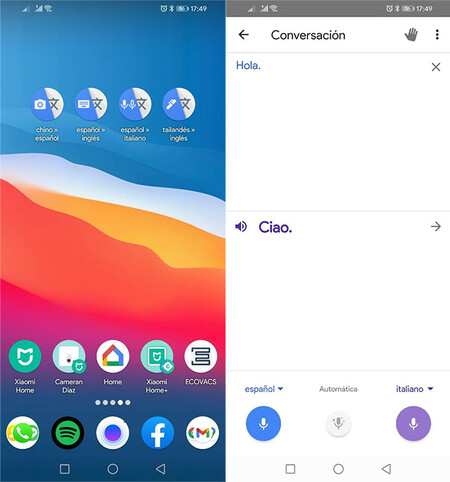 Los accesos directos del widget del Traductor te ahorran tiempo, abriendo directamente tu configuración
Los accesos directos del widget del Traductor te ahorran tiempo, abriendo directamente tu configuración
Estos accesos directos te serán de gran utilidad si necesitas varios tipos de traducciones distintos en ocasiones concretas y prefieres ahorrarte unos cuantos clics cambiando la configuración cada vez. Puede ser un buen aliado por ejemplo en viajes, al configurar el modo conversación para el idioma local y poder así abrirlo con un único toque.


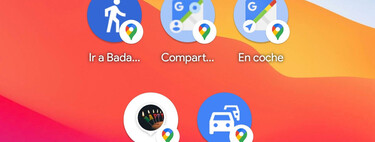



Ver 3 comentarios